Kysymys
Ongelma: Kuinka saada tietokone sammumaan ajastimella Windowsissa?
Hei. Onko mahdollista ohjelmoida Windows-tietokone sammumaan automaattisesti tietyn ajan kuluttua?
Ratkaistu vastaus
Joskus käyttäjät saattavat haluta hyödyntää Windowsin automaattista sammutusta. Vaikka tietokone yleensä menee lepotilaan[1] Kun se on ollut käyttämättömänä, on parasta sammuttaa se pidempiä taukoja varten. Lepotila käyttää hyvin vähän virtaa, RAM-muistia,[2] PC käynnistyy nopeammin, eivätkä käyttäjät menetä työn edistymistä.
Sen jättäminen lepotilaan pidempään voi kuitenkin olla melko tyhjentävää eikä ympäristöystävällistä. Yhdysvaltain energiaministeriön mukaan on suositeltavaa laittaa tietokone lepotilaan, jos et aio käyttää sitä yli 20 minuuttiin. On myös suositeltavaa sammuttaa tietokoneesi, jos et aio käyttää sitä yli kahteen tuntiin.[3]
Tästä syystä käyttäjät voivat tällöin ajastaa uniajastimen sammutuksen Windowsissa. Tämä voidaan tehdä useilla eri tavoilla. Ihmiset voivat käyttää komentokehotetta, Suorita-valintaikkunaa, työpöydän pikakuvaketta tai Task Scheduler -sovellusta sen suorittamiseen. Tästä oppaasta löydät 4 tapaa saada tietokone sammumaan ajastimella Windowsissa. Näytämme myös, kuinka voit peruuttaa lepotilan sammutuskomennon.

Menetelmä 1. Käytä komentokehotetta
Jos haluat palauttaa tietokoneesi huippusuorituskyvyn, sinun on ostettava lisensoitu versio Reimage Reimage korjausohjelmisto.
- Lehdistö Windows-näppäin + R avaamaan Juosta valintaikkunassa
- Tyyppi cmd ja löi Enter
- Kirjoita seuraava komento ja paina Tulla sisään:
Sammutus -s -t 3000
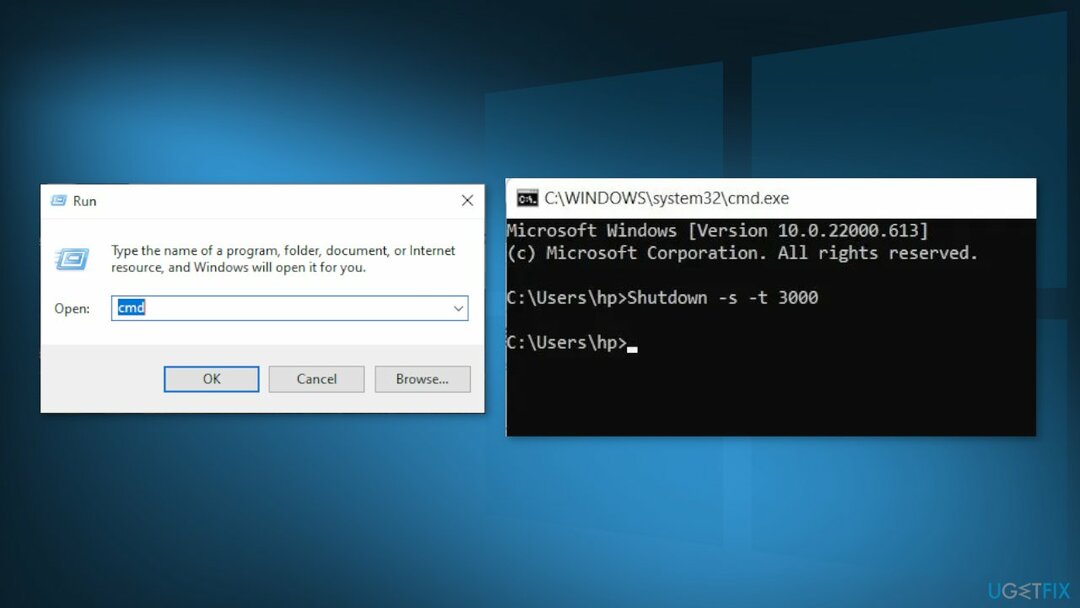
- -s antaa käskyn sammuttaa ja -t on sekuntien lukumäärä, haluat sen odottavan
- Voit muuttaa ajankohtaa mieleiseksesi
Menetelmä 2. Käytä Suorita-ruutua
Jos haluat palauttaa tietokoneesi huippusuorituskyvyn, sinun on ostettava lisensoitu versio Reimage Reimage korjausohjelmisto.
- Lehdistö Windows-näppäin + R avaamaan Juosta valintaikkunassa
- Tyyppi sammutus -s -t ja sekuntien määrä tarvitset
- Valitse OK
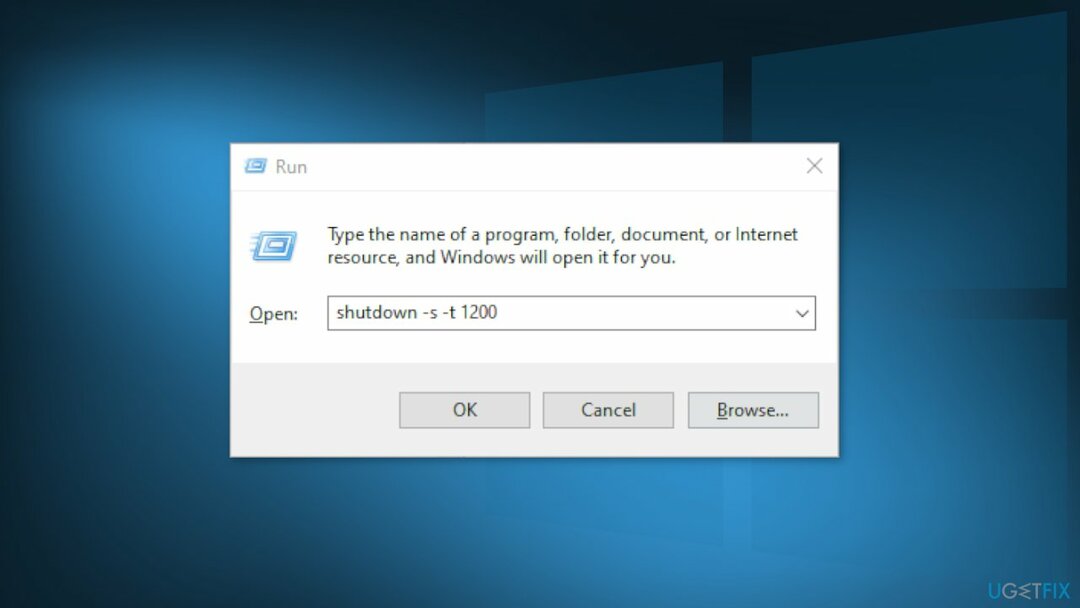
Menetelmä 3. Käytä työpöydän pikakuvaketta
Jos haluat palauttaa tietokoneesi huippusuorituskyvyn, sinun on ostettava lisensoitu versio Reimage Reimage korjausohjelmisto.
- Mene luoksesi Työpöytä ja napsauta hiiren kakkospainikkeella mitä tahansa
- Valitse Uusi, ja sitten Pikakuvake
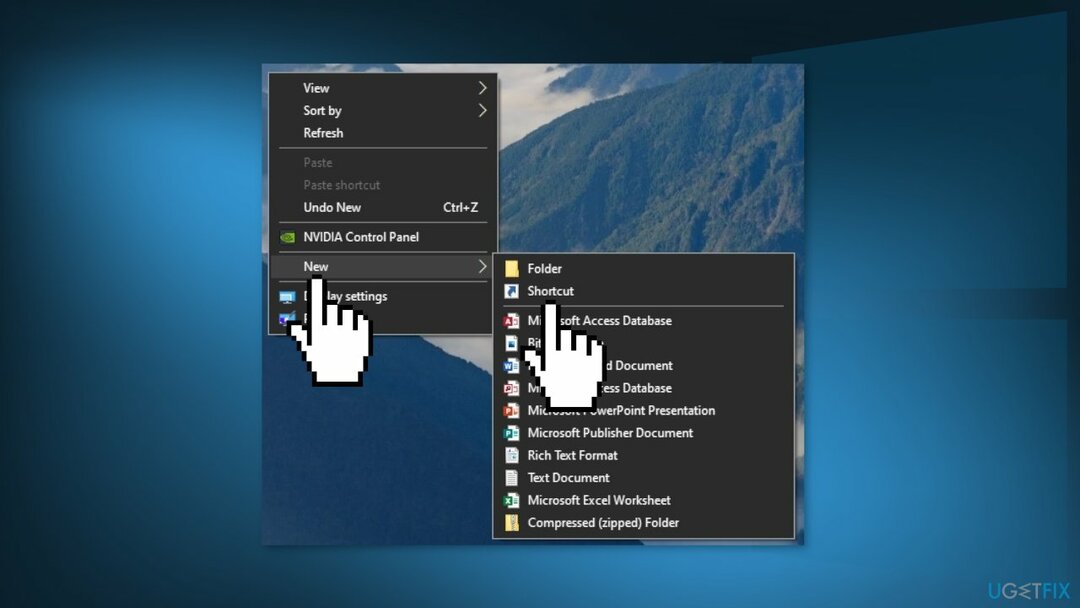
- Kirjoita komento Sammutus -s -t 3600 ja klikkaa Seuraava
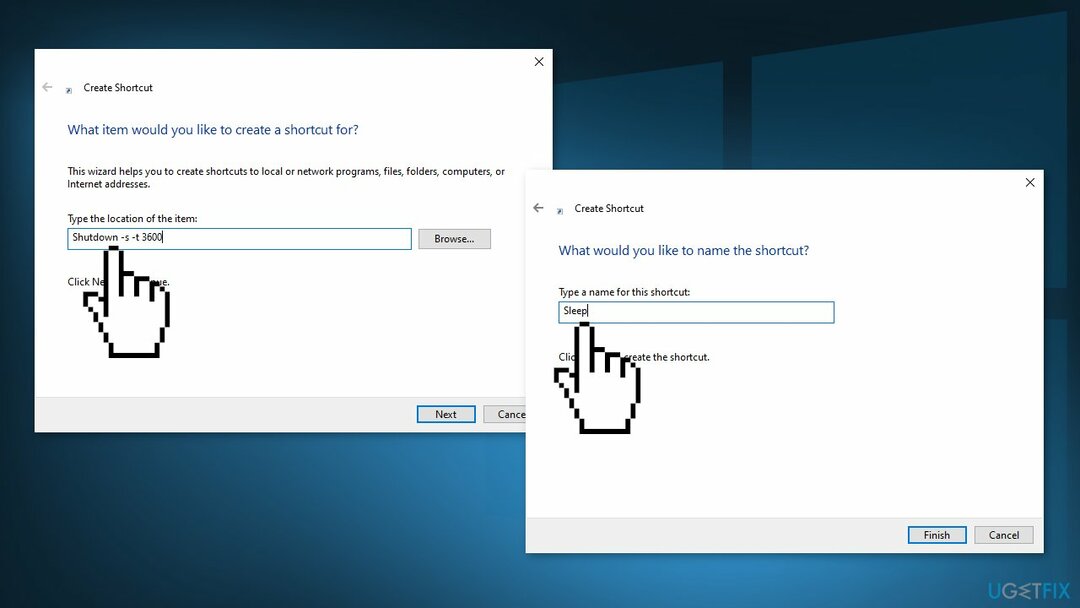
- Anna pikanäppäimelle nimi ja napsauta Viedä loppuun
- Työpöydällesi luodaan pikakuvake
Menetelmä 4. Käytä Task Scheduleria säännöllisten sammutusten määrittämiseen
Jos haluat palauttaa tietokoneesi huippusuorituskyvyn, sinun on ostettava lisensoitu versio Reimage Reimage korjausohjelmisto.
- Avaa Task Scheduler kirjoittamalla Ajoittaa Windowsin hakukenttään
- Mene Toiminnot ja valitse Luo perustehtävä
- Vuonna Nimi ja kuvaus ruutuihin, kirjoita a nimi ja kuvaus tehtävästäsi ja napsauta Seuraava
- Vuonna Luo ohjattu perustehtävä ikkuna, valitse a Laukaista ja mene kohtaan Seuraava ikkuna
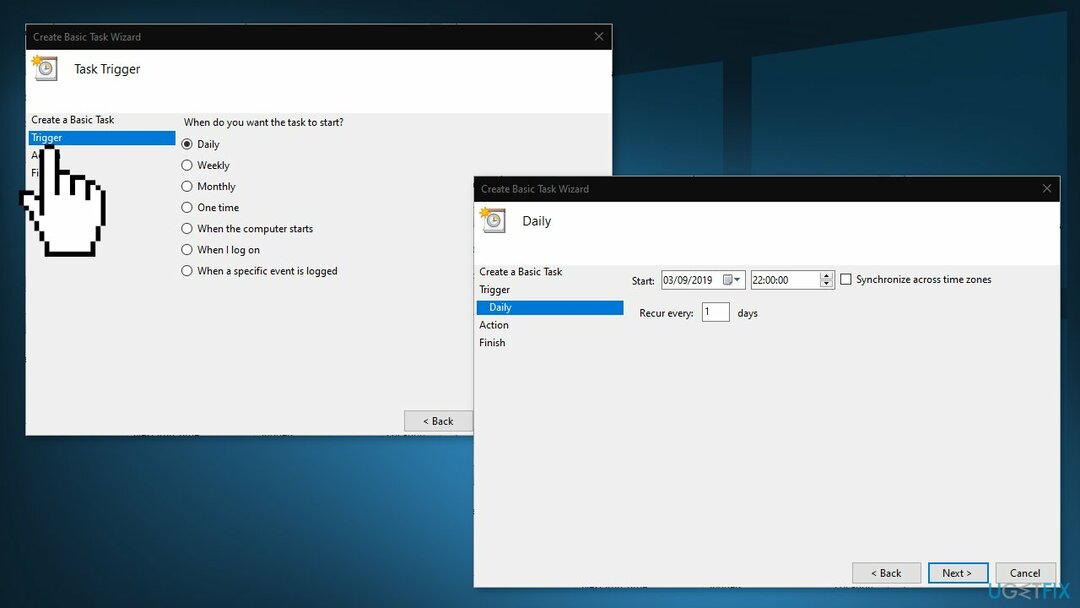
- Syötä päivämäärät ja kellonajat tarvittaessa ohjatun toiminnon kehotteiden avulla
- Vuonna Toiminta ikkuna, valitse Käynnistä ohjelma ja napsauta Seuraava
- Vuonna Käynnistä ohjelma ikkuna, käytä Selaa -painiketta valitaksesi sammutusohjelman tietokoneeltasi. Se voi olla nimetty shutdown.exe tai jokin muu sammutustapa tietokoneestasi riippuen
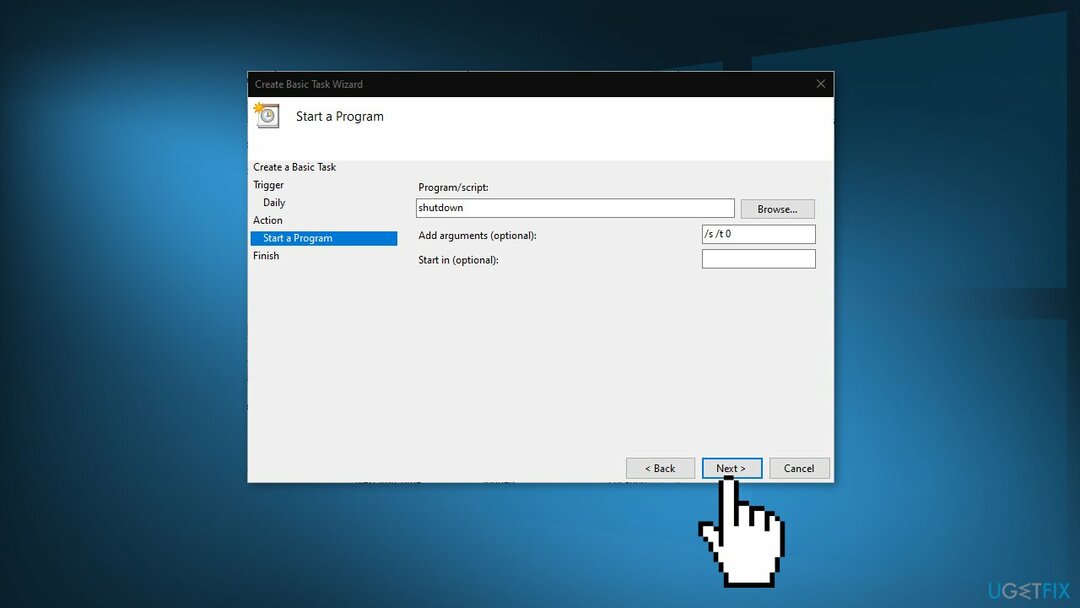
- Kun olet valinnut sammutustiedoston, valitse Avata
- Vuonna Käynnistä ohjelma ikkuna, valitse Seuraava
- Vuonna Yhteenveto ikkuna, valitse Viedä loppuun
Peruuta lepotilan sammutuskomento Windowsissa
Jos haluat palauttaa tietokoneesi huippusuorituskyvyn, sinun on ostettava lisensoitu versio Reimage Reimage korjausohjelmisto.
- Siirry työpöydällesi ja napsauta hiiren kakkospainikkeella mitä tahansa
- Valitse Uusi, ja sitten Pikakuvake
- Kirjoita seuraava komento:
Sammutus -a
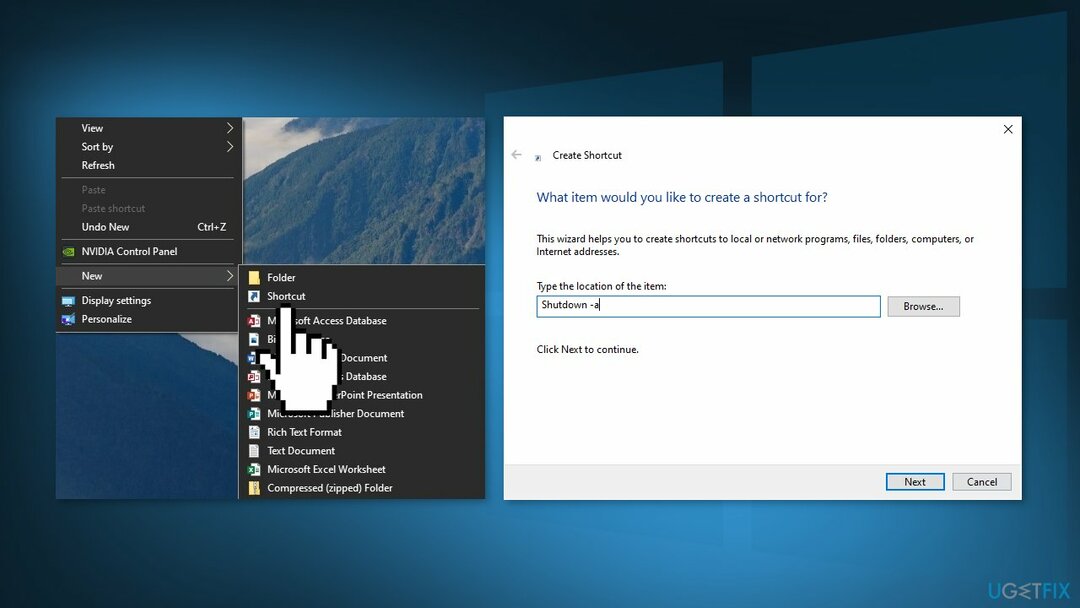
- Kirjoita tämän pikakuvakkeen nimi ja napsauta Viedä loppuun
Optimoi järjestelmäsi ja tee siitä tehokkaampi
Optimoi järjestelmäsi nyt! Jos et halua tarkastaa tietokonettasi manuaalisesti ja yrittää löytää ongelmia, jotka hidastavat sitä, voit käyttää alla lueteltua optimointiohjelmistoa. Ugetfix.com-tiimi on testannut kaikki nämä ratkaisut varmistaakseen, että ne auttavat parantamaan järjestelmää. Jos haluat optimoida tietokoneesi yhdellä napsautuksella, valitse jokin seuraavista työkaluista:
Tarjous
tee se nyt!
ladatatietokoneen optimoijaOnnellisuus
Takuu
tee se nyt!
ladatatietokoneen optimoijaOnnellisuus
Takuu
Jos et ole tyytyväinen Reimageen ja usko, että se ei parantanut tietokonettasi, ota rohkeasti yhteyttä! Ole hyvä ja anna meille kaikki ongelmaasi liittyvät tiedot.
Tämä patentoitu korjausprosessi käyttää 25 miljoonan komponentin tietokantaa, jotka voivat korvata käyttäjän tietokoneelta vaurioituneen tai puuttuvan tiedoston.
Vioittuneen järjestelmän korjaamiseksi sinun on ostettava lisensoitu versio Reimage haittaohjelmien poistotyökalu.

Käytä maantieteellisesti rajoitettua videosisältöä VPN: n avulla
Yksityinen Internet-yhteys on VPN, joka voi estää Internet-palveluntarjoajasi hallitus, ja kolmannet osapuolet eivät voi seurata verkkoasi ja voit pysyä täysin nimettömänä. Ohjelmisto tarjoaa omistettuja palvelimia torrentia ja suoratoistoa varten, mikä varmistaa optimaalisen suorituskyvyn eikä hidasta sinua. Voit myös ohittaa maantieteelliset rajoitukset ja tarkastella palveluita, kuten Netflix, BBC, Disney+ ja muita suosittuja suoratoistopalveluita ilman rajoituksia, riippumatta siitä, missä olet.
Älä maksa kiristysohjelmien tekijöille – käytä vaihtoehtoisia tietojen palautusvaihtoehtoja
Haittaohjelmahyökkäykset, erityisesti kiristysohjelmat, ovat ylivoimaisesti suurin vaara kuvillesi, videoillesi, työ- tai koulutiedostoillesi. Koska kyberrikolliset käyttävät vankkaa salausalgoritmia tietojen lukitsemiseen, sitä ei voi enää käyttää ennen kuin bitcoinin lunnaat on maksettu. Sen sijaan, että maksaisit hakkereille, sinun tulee ensin yrittää käyttää vaihtoehtoa elpyminen menetelmiä, jotka voivat auttaa sinua palauttamaan ainakin osan kadonneista tiedoista. Muuten voit myös menettää rahasi tiedostoineen. Yksi parhaista työkaluista, joka voi palauttaa ainakin osan salatuista tiedostoista - Data Recovery Pro.